作業系統:Ubuntu 22.4 64 Bit
1.安裝Docker
指令:
sudo apt update
sudo snap install curl
curl -fsSL https://get.docker.com -o get-docker.sh
sudo sh ./get-docker.sh DRY_RUN-1 -o-
docker --version
sudo docker run hello-world
1-1:
1-2:
1-3:
1-4:
1-5:
1-6:
1-7:
2.安裝Nginx Image
image很多種類:作業系統,伺服器,資料庫等等
先選Nginx
指令:
#下載nginx版本
sudo docker pull nginx:1.22.1-alpine
sudo docker image ls
#列出容器目錄
sudo docker container run nginx:1.22.1-alpine ls
#確認容器核心版本
sudo docker container run nginx:1.22.1-alpine cat /etc/os-release
#列出nginx設置目錄
sudo docker container run nginx:1.22.1-alpine ls -R -l /etc/nginx
#查看nginx設置文件
sudo docker container run nginx:1.22.1-alpine cat /etc/nginx/nginx.conf
#查看WEB虛擬主機設置文件
sudo docker container run nginx:1.22.1-alpine cat /etc/nginx/conf.d/default.conf
sudo docker container run nginx:1.22.1-alpine ls -R -l /usr/share/nginx/html
#啟動
sudo docker container run --name myweb -d -p 8088:80 nginx:1.22.1-alpine
sudo docker container ls
curl http://127.0.0.1:8088
sudo docker container stop myweb
sudo docker container start myweb
sudo docker container ls -a
sudo docker container rm -f myweb
sudo docker container prune
====================================
mkdir myweb
cd myweb
nano index.html
<h1>Hello Docker World.</h1>
sudo docker container run --name myweb -d -p 8088:80 -v /home/tets/myweb:/usr/share/nginx/html:ro nginx:1.22.1-alpine
===================================
#查看container Log
docker logs -f myweb
docker inspect myweb
2-1:
2-2:
2-3:
2-4:
2-5:
2-6:
2-7:
2-8:
2-9:
2-10:
2-11:
2-12:
2-13:
2-14:
2-15:
2-16:
2-17:
2-18:
2-19:
2-20:
2-21:
2-22:
2-23:
2-24:
2-25:
2-26:
2-27:
2-28:
3.Dockerfile
FROM nginx
COPY ./index.html /usr/share/nginx/html
sudo docker build -t image_nginx:v1 .
sudo docker images
3-1.
3-2.
3-3.
3-4.
3-5.



















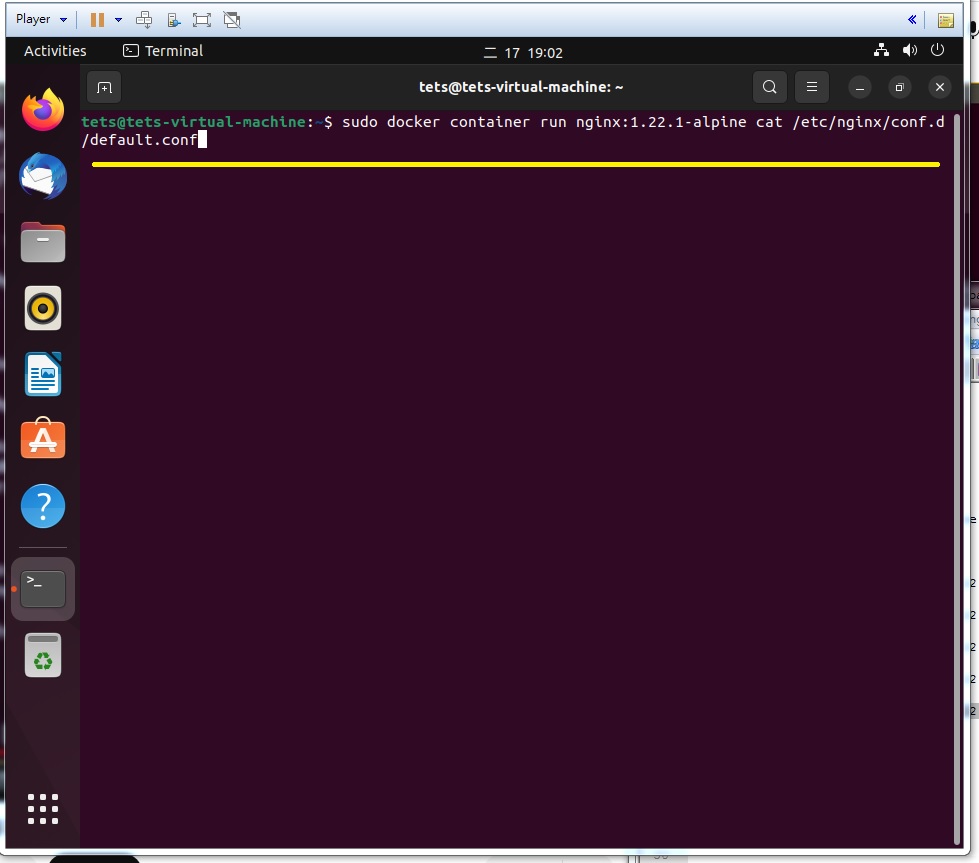
















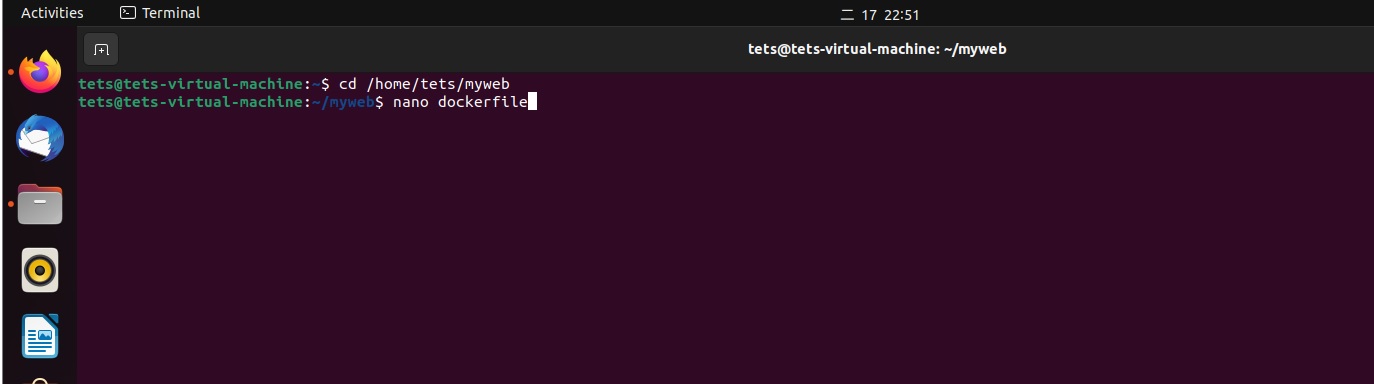




沒有留言:
張貼留言